Lorsque vous travaillez avec l’éditeur de texte Word, il arrive fréquemment qu’il y ait des espaces inutiles entre les différentes parties du texte, ce qui peut affecter l’apparence du document. Si vous souhaitez changer l’espacement entre les paragraphes dans Word, vous pouvez utiliser le bouton « Intervalle ». Dans la suite de cet article, nous examinerons toutes les méthodes en détail.
En complément de cet article, vous ne manquerez pas de lire comment réduire l’espace entre les lignes dans Word ?
Supprimer un espace vide avant ou après un paragraphe dans Word
Pour supprimer un espace vide après un paragraphe dans Word, procédez comme suit :
- Sélectionnez le morceau de texte souhaité en double-cliquant ou l’intégralité du texte avec la combinaison de touches « Ctrl + A« .
- Ensuite, ouvrez l’onglet Accueil et cherchez le bouton « Espacement » dans la zone « Paragraphe« .
- Cliquez sur ce bouton et sélectionnez l’option « Supprimer l’espace après le paragraphe« .
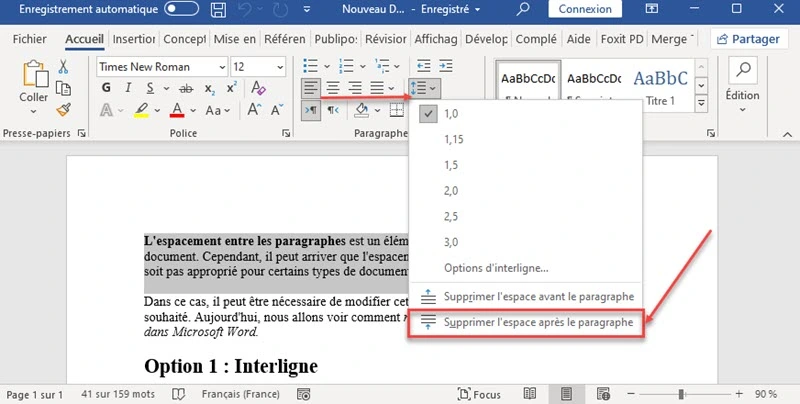
Si vous avez besoin de supprimer l’espace vide avant un paragraphe, sélectionnez « Supprimer l’espace avant le paragraphe ».
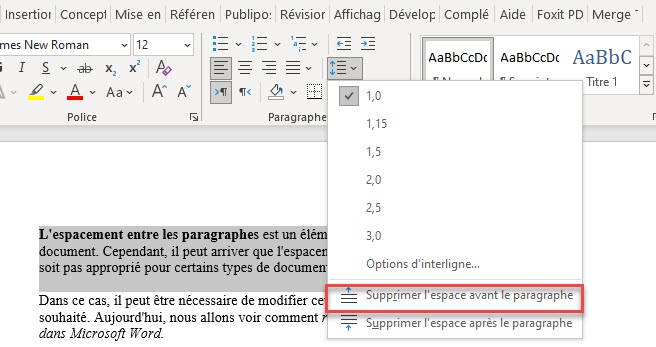
Changer l’espacement entre les paragraphes
La fenêtre « Paragraphe » vous permettra de régler facilement la distance entre les paragraphes. Si vous souhaitez la réduire ou l’augmenter, vous pouvez sélectionner le texte correspondant et ouvrir la fenêtre « Paragraphe » en cliquant sur le bouton fléché de la zone « Paragraphe » de l’onglet principal.
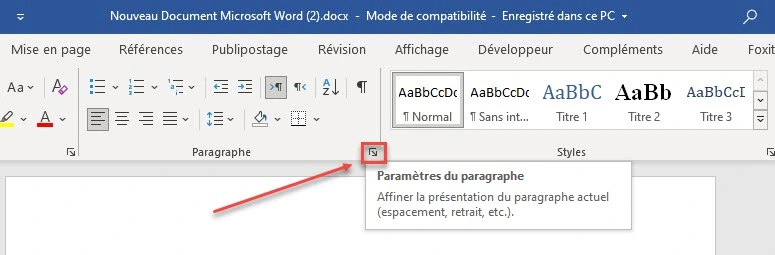
Dans la nouvelle fenêtre, dans la sous-section « Espacement« , vous pouvez définir les valeurs souhaitées dans les champs « Avant » et « Après« . Si un retrait est nécessaire après un paragraphe, une petite valeur dans la colonne « Après » aidera à réduire sa taille.

Dans la sous-section « Aperçu« , vous pouvez observer les modifications apportées en modifiant les valeurs dans les paragraphes « Avant » et « Après« . Cela vous permettra à la fois d’augmenter et de diminuer la distance entre les paragraphes.
Notez que vous pouvez également ouvrir la boîte de dialogue « Paragraphe » en cliquant avec le bouton droit de la souris et en sélectionnant « Paragraphe » dans la liste. Avant de modifier les valeurs, veillez à sélectionner le fragment nécessaire dans le texte.
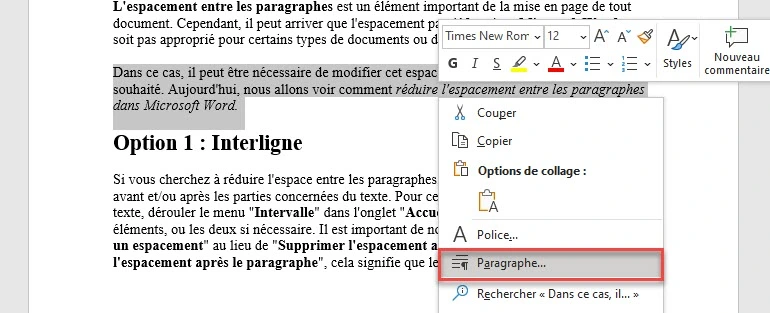
Réglage de l’intervalle entre les paragraphes
En utilisant des paramètres plus avancés, vous pouvez définir différents types de sauts entre les paragraphes et définir des valeurs pour les retraits. Pour ce faire, suivez ces étapes :
- Sélectionnez la partie du texte que vous souhaitez modifier ;
- Ouvrez l’onglet « Conception » et cliquez sur le bouton « Espacement de paragraphe » ;
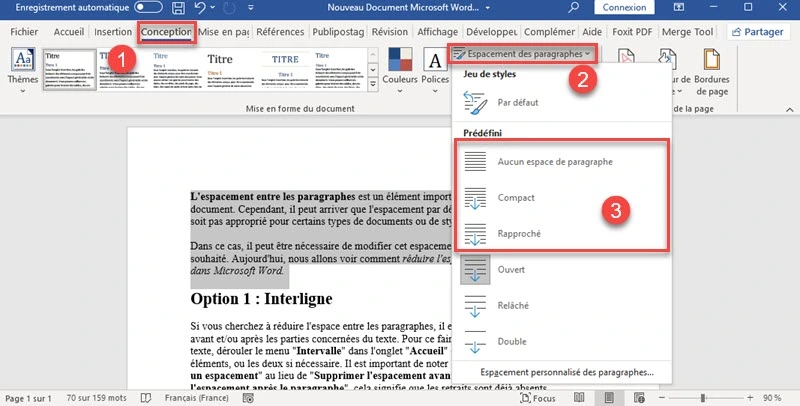
- Sélectionnez l’espacement prédéfini souhaité dans la liste déroulante des options d’espacement entre les paragraphes.
Pour les paramètres avancés, allez à la ligne « Espacement personnalisé des paragraphes« .
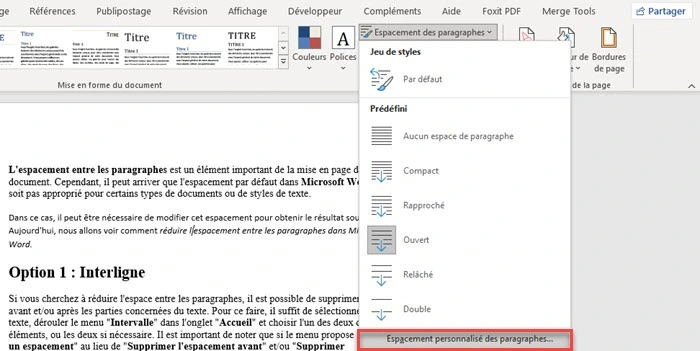
Dans la fenêtre « Gérer les styles », ouvrez la section « Valeurs par défaut » puis définissez les valeurs exactes dans les sous-sections « Espace entre paragraphe » et « Position du paragraphe ». Une fois les valeurs souhaitées définies, enregistrez les modifications en cliquant sur le bouton « OK ».
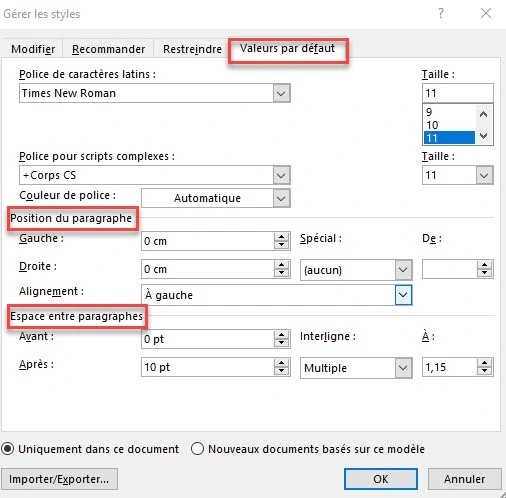
En résumé, la gestion de l’espacement entre les paragraphes dans Word est essentielle pour améliorer l’apparence de vos documents. En utilisant les différentes méthodes présentées, vous pouvez facilement réduire ou supprimer les espaces inutiles et ajuster l’espacement entre les paragraphes selon vos besoins.